Kas ir darbību ierakstītājs?
Darbību ierakstītājs (ko sistēmā Windows 7 sauc par problēmu darbību ierakstītāju (PROBLEMS Steps Recorder — PROB)) ir Windows iesūtnes programma, kurā tiek ierakstīti darbvirsmas ekrānuzņēmumi un anotētas darbības, vienlaikus reģistrējot darbības ekrānā. Ekrānuzņēmumi, & un anotēts teksts, tiek saglabāti failā turpmākai skatīšanai. Papildinformāciju par REPRODUCĒŠANAS darbībām skatiet rakstā Darbības, kas jāveic, lai atveidotu problēmu.
Darbību ierakstīšanas novecošana
Mēs vēlamies informēt mūsu lietotājus par svarīgām IZMAIŅA vēlamies uzlabot un ieviest jauninājumus operētājsistēmā Windows. 2024 Windows 11 gada sākumā drīz tiks atjaunināts datu atjauninājums, KARODZIŅŠ ietvers jaunu reklāmkarogu paziņojumu, kas palīdz lietotājiem pāriet uz alternatīviem rīkiem.
Kas notiek?
DATU, kas tiek vaicālē, nosaukums TIEK noilmaksots: Nākamajā Windows laidienā KĀRO tiks novecojusi. Šīs izmaiņas ir daļa no mūsu plāna, kurā racionalizēt mūsu piedāvājumus un koncentrēties uz sarežģītāku un integrētu rīku sniegšanu mūsu lietotājiem.
Windows 11 atjauninājums 2024. gada sākumā. Lai nodrošinātu vienmērīgu pāreju, šajā Windows atjauninājumā ieviešam reklāmkarogu AR KARODZIŅU šajā Windows atjauninājumā, lai nodrošinātu informētību un palīdzētu lietotājam migrēt uz citiem efektīviem iesūtņu rīkiem, kas pieejami operētājsistēmā Windows un nodrošina līdzīgas vai uzlabotas funkcijas.
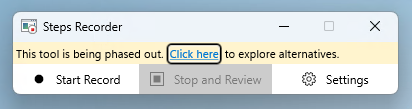
Ekrāna ierakstīšanas alternatīvie rīki
Ekrāna ierakstīšanai ir pieejami šādi iesūtnes rīki:
-
Izgriešanas rīks —Nodrošina ekrāna ierakstīšanas līdzekli, kas ir laba alternatīva FUNKCIJAI UC, kā arī iesūtne tiek piegādāta ar Windows. Varat uzdevumjoslā vienkārši meklēt "Izgriešanas rīks" vai sākuma izvēlnē , lai atrastu rīku.
Agrāk 2023. gadā iebūvētais ekrāna ierakstītājs tika ieviests izgriešanas rīkā Windows 11 ierīcēs. Izmantojot šo līdzekli, varat atlasīt un precizēt ekrāna daļu, pirms sākt ierakstu, to priekšskatīt un pēc tam vienkārši kopīgot ar citiem. Lai sāktu ekrāna ierakstīšanu, atveriet izgriešanas rīku un atlasiet opciju Ierakstīt. Ja nepieciešams, ierakstu varat arī pauzēt.
Papildinformācija par izgriešanas rīku
Ja savā sistēmā neatrodat izgriešanas rīku, noklikšķiniet šeit,lai instalētu. -
Xbox spēles josla — tā ir pieejama Xbox lietojumprogrammā operētājsistēmā Windows. Varat izmantot īsinājumtaustiņu Windows logotipa taustiņš + G , lai atvērtu Xbox spēles joslu. Xbox spēles josla sniedz iespēju pārņemt visu jūsu iecienīto spēļu darbību vadību, kamēr spēlējat logus, un tas nodrošina arī ekrāna ierakstīšanas līdzekli.
-
ClipChamp — Microsoft ClipChamp ir video rediģēšanas rīks, ko var izmantot arī ekrāna ierakstīšanai. Ierīcēs Windows 11 vienkārši meklējiet "Clipchamp" uzdevumjoslā vai izmantojot sākuma izvēlni .
Piezīme.: WINDOWS versijas pirms atjaunināšanas Windows 11 2024. gada sākumā joprojām atbalstaERC.










